Die Welt des Selbsthosten ist faszinierend – aber manchmal auch ein wenig unübersichtlich. Wer mit Docker arbeitet, weiß: Die Kommandozeile ist mächtig, aber nicht immer intuitiv. Genau hier kommt Portainer ins Spiel. Eine grafische Benutzeroberfläche (GUI), die es dir erlaubt, deine Container-Umgebung bequem im Browser zu verwalten. Klingt gut? Ist es auch.
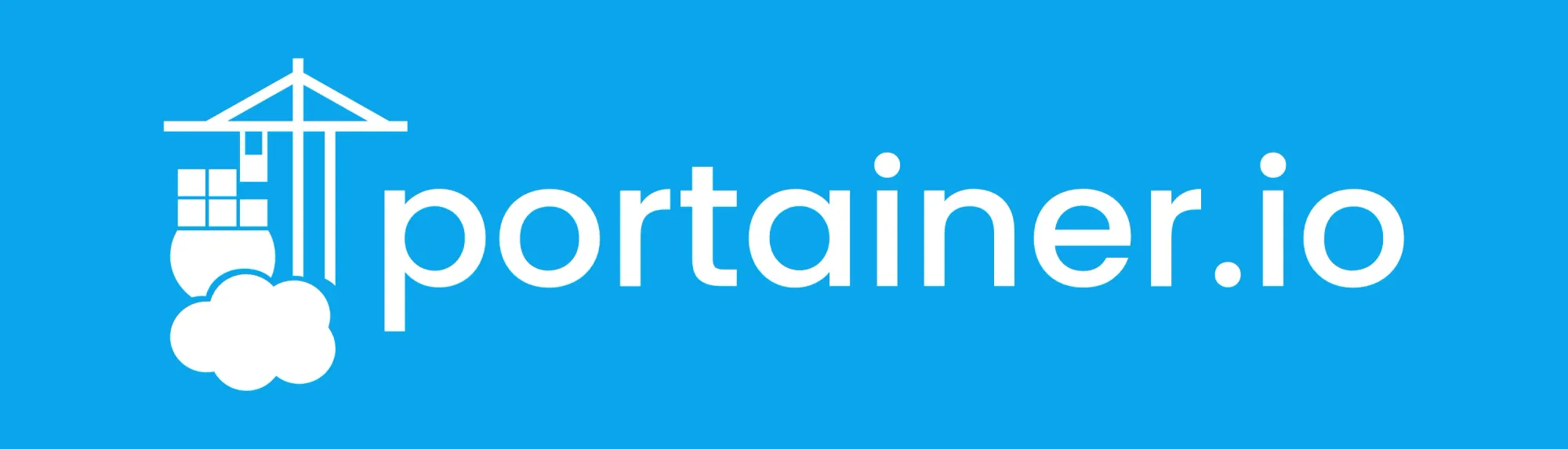
Was ist Portainer?
Portainer ist eine schlanke, containerisierte Verwaltungsoberfläche für Docker, Docker Swarm und Kubernetes. Die Idee: Statt jedes Kommando manuell in ein Terminal zu tippen, bekommst du eine übersichtliche und benutzerfreundliche GUI. Du kannst Container starten, stoppen, erstellen, Logs einsehen, Netzwerke verwalten und vieles mehr – alles per Mausklick.
Portainer läuft selbst in einem Container und bringt direkt nach der Einrichtung ein Webinterface mit, das du lokal über deinen Browser erreichst. Dabei ist es so konzipiert, dass es sowohl Anfängern als auch fortgeschrittenen Nutzer:innen eine echte Hilfe ist.
Die wichtigsten Funktionen im Überblick
- Volumen und Netzwerke: Lege Volumes an oder verwalte Netzwerke – ohne komplizierte Syntax.
- Image-Handling: Ziehe neue Images direkt aus Docker Hub oder privaten Registries.
- Logs & Konsole: Sieh dir Container-Logs an oder greife direkt auf das Terminal des Containers zu.
- Benutzer- und Rollenverwaltung: Besonders nützlich für Teams oder Multi-User-Setups.
- Stack-Verwaltung (dazu gleich mehr).
Container-Verwaltung: Starte, stoppe oder lösche Container direkt im Browser.
Richtig einrichten: Portainer installieren
Die Installation ist denkbar einfach, hier ein schneller Docker-Befehl für den Start:
docker volume create portainer_data
docker run -d \
-p 8000:8000 \
-p 9443:9443 \
--name portainer \
--restart=always \
-v /var/run/docker.sock:/var/run/docker.sock \
-v portainer_data:/data \
portainer/portainer-ce:latest
Nach wenigen Sekunden erreichst du das Webinterface unter https://[deine-server-ip]:9443 – beim ersten Start wirst du aufgefordert, ein Admin-Passwort zu vergeben.
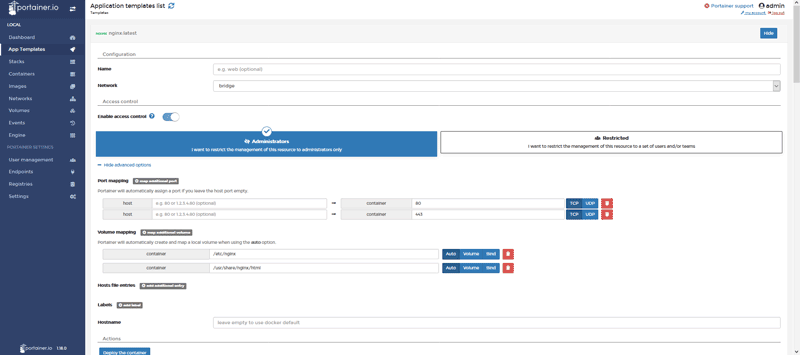
Stacks: Komplexe Anwendungen einfach verwalten
Einer der größten Vorteile von Portainer ist die Stack-Verwaltung. Stacks basieren auf Docker Compose und ermöglichen es dir, komplexe Anwendungen, die aus mehreren Containern bestehen, gebündelt zu starten und zu verwalten.
Du kannst in Portainer eine bestehende docker-compose.yml hochladen oder direkt im Webinterface schreiben. Einmal gespeichert, lässt sich der gesamte Stack starten, stoppen oder anpassen – ohne dass du im Terminal herumfuhrwerken musst.
Gerade für Projekte wie Nextcloud, Bitwarden oder Heimdall, die mehrere Services (Datenbank, Webserver etc.) benötigen, ist das eine echte Erleichterung.
Portainer unter Unraid? Eher nicht notwendig
Wenn du – wie ich – Unraid als Plattform nutzt, wirst du schnell feststellen: Portainer brauchst du hier eigentlich nicht.
Warum?
Unraid bringt bereits von Haus aus alles mit, was du brauchst:
- Das Docker Compose Plugin erlaubt dir die direkte Verwaltung von Compose-Dateien.
- Der Community Applications Store bietet tausende Anwendungen als leicht bedienbare Templates.
- Die Unraid-GUI selbst ist bereits extrem einsteigerfreundlich und deckt viele der Portainer-Funktionen ab.
Wenn du also ohnehin schon mit Unraid arbeitest, kannst du dir Portainer meistens sparen – es sei denn, du möchtest gezielt mit Stacks arbeiten oder ein wenig mehr über Docker lernen.
Fazit
Portainer ist ein hervorragendes Werkzeug für alle, die Docker nutzen – ganz besonders dann, wenn man mehrere Container-Umgebungen oder komplexe Setups im Blick behalten will. Die intuitive Oberfläche erleichtert den Einstieg und spart Zeit, ohne dabei an Kontrolle einzubüßen.
Für Nutzer:innen von Unraid gilt: Portainer ist ein „Nice to Have“, aber kein Muss. Die integrierten Tools reichen in der Regel völlig aus – und machen den Einsatz von zusätzlicher Verwaltungssoftware meist überflüssig.


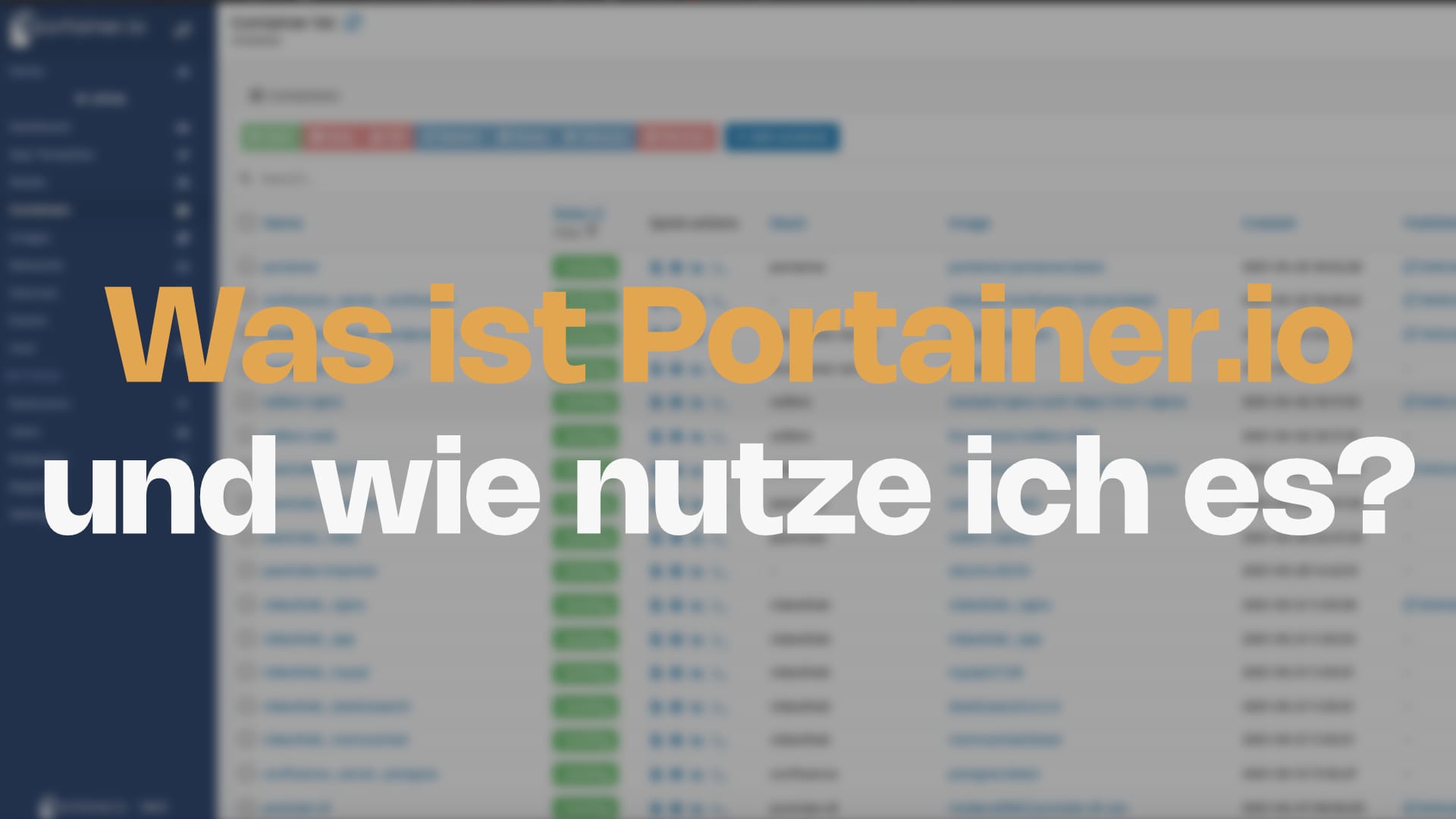
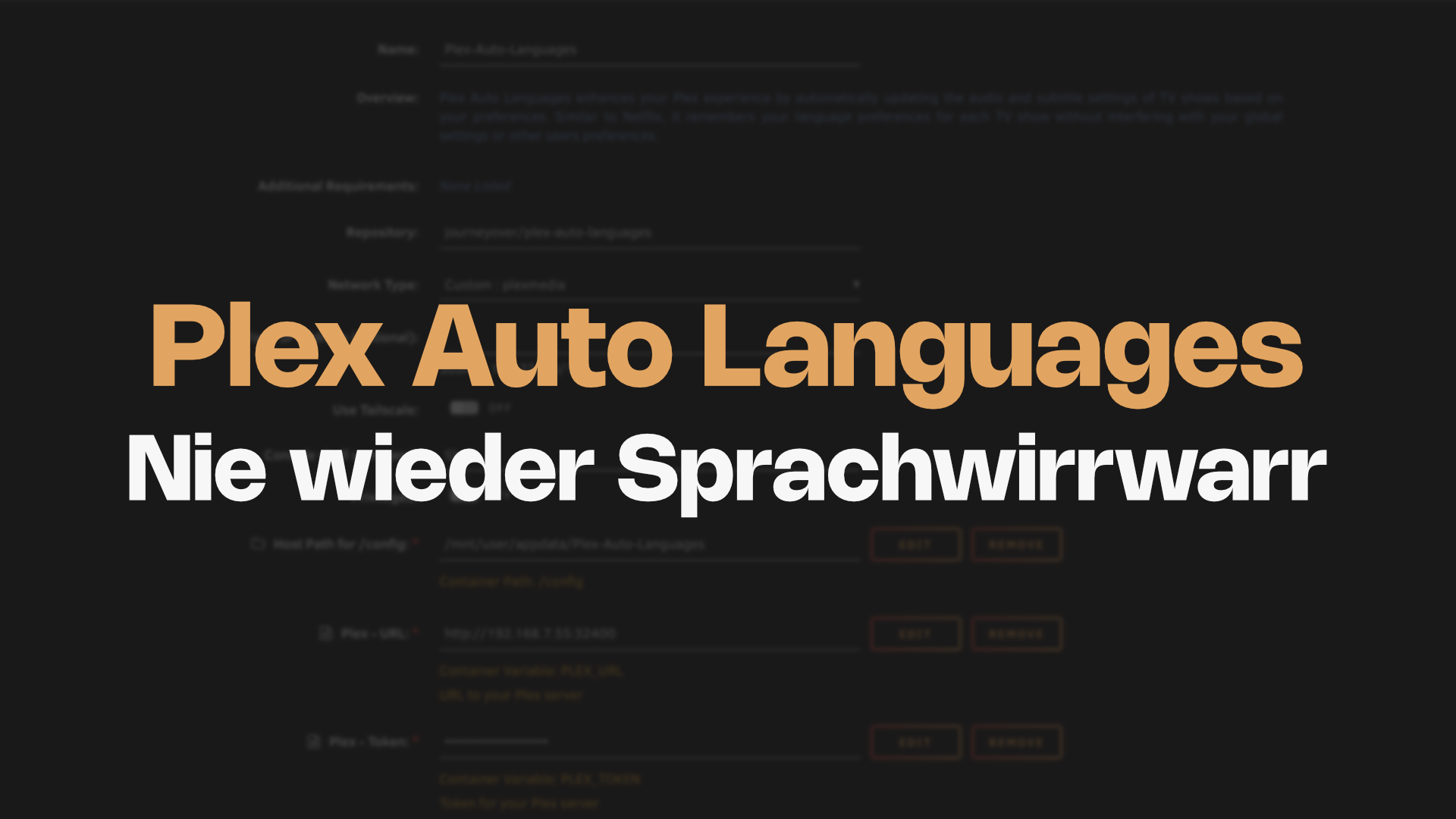
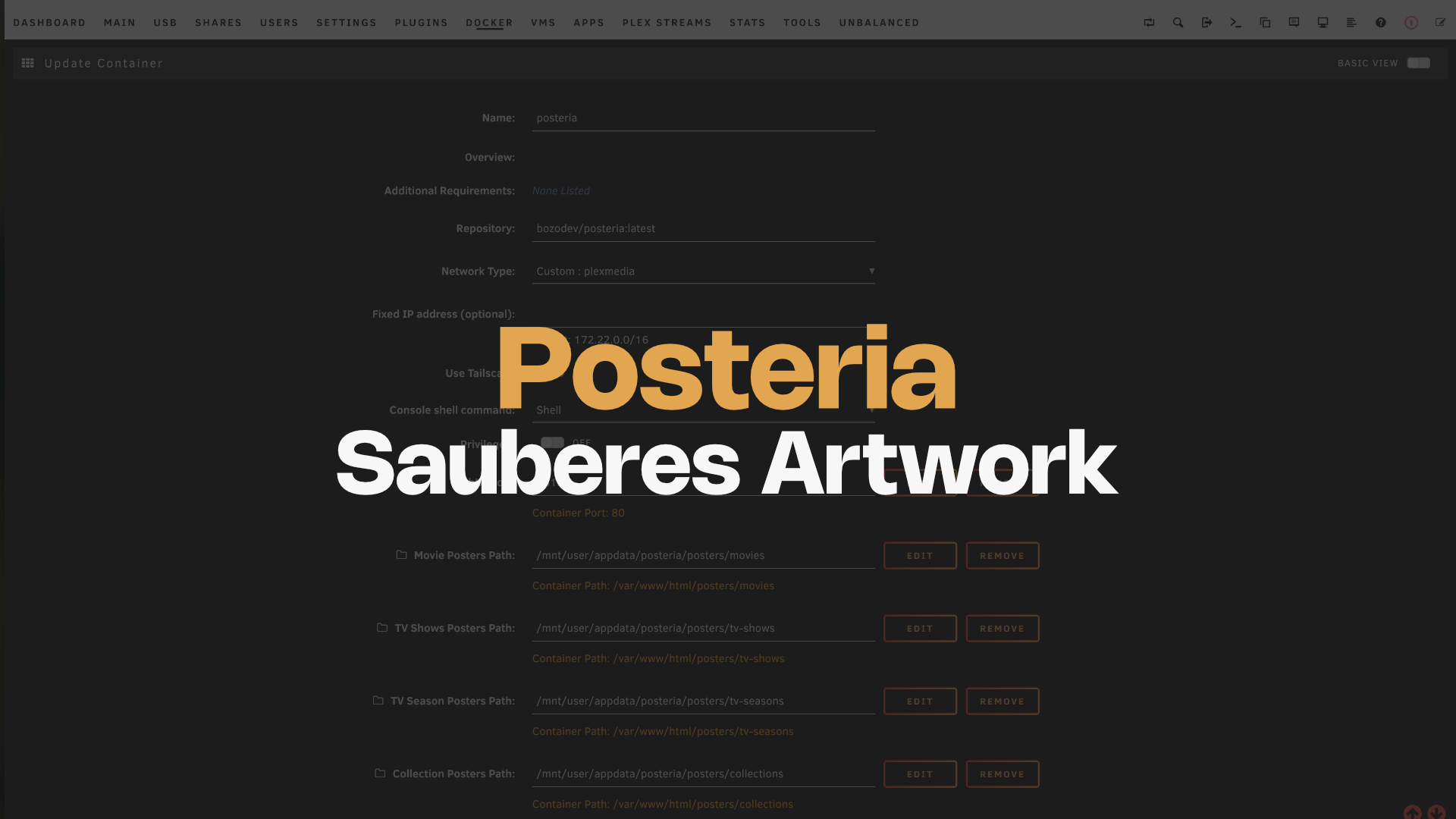
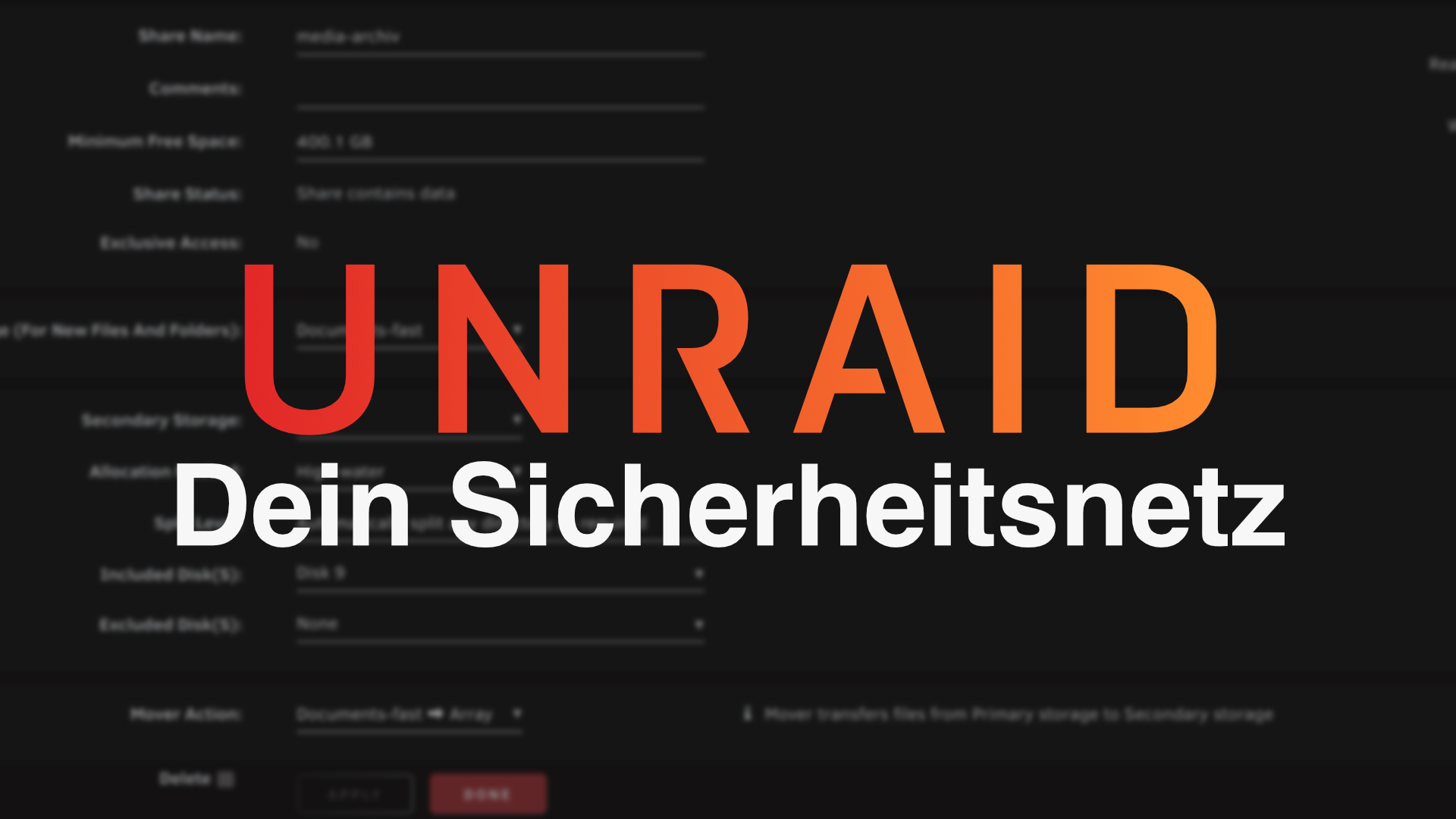



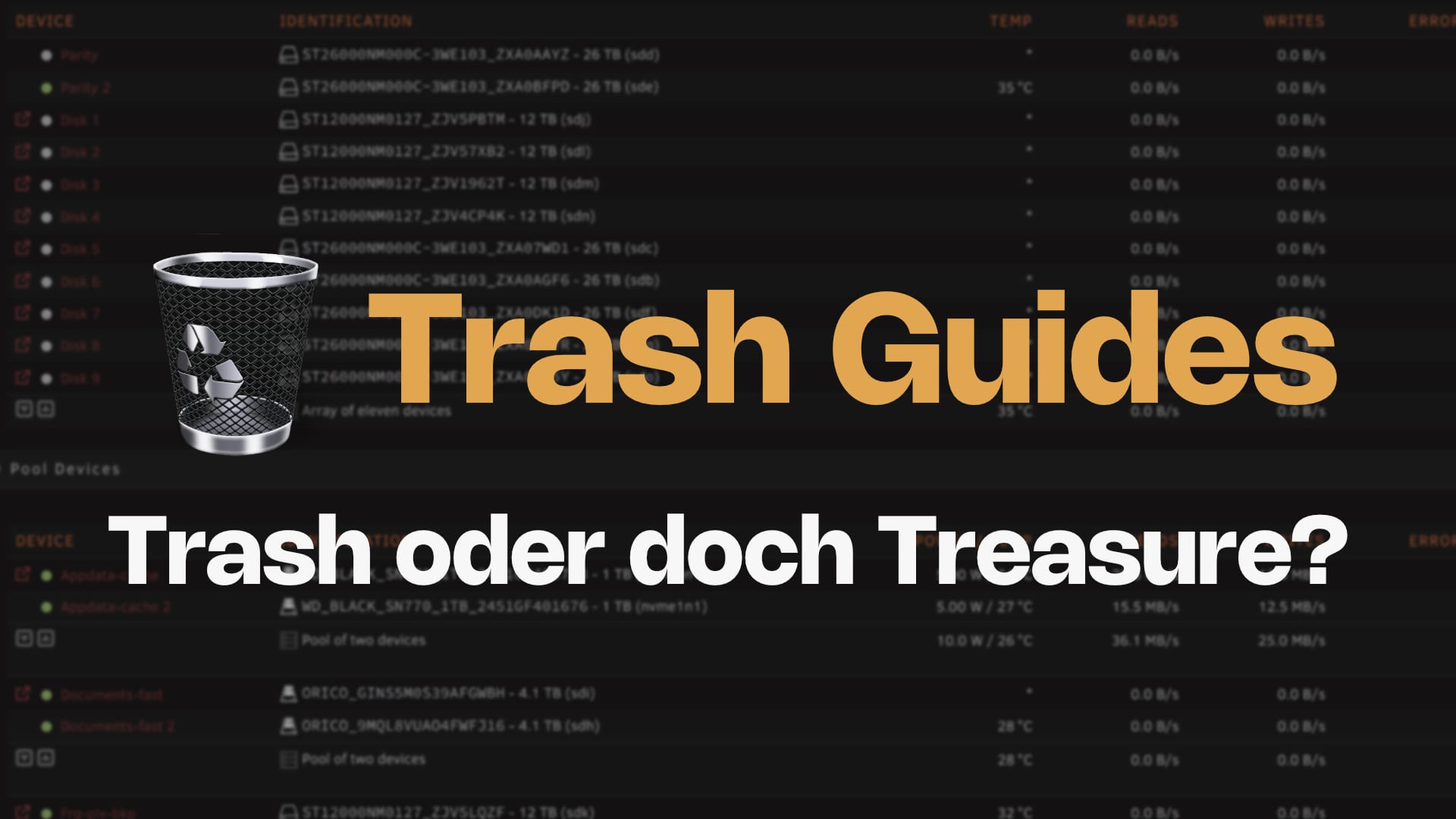

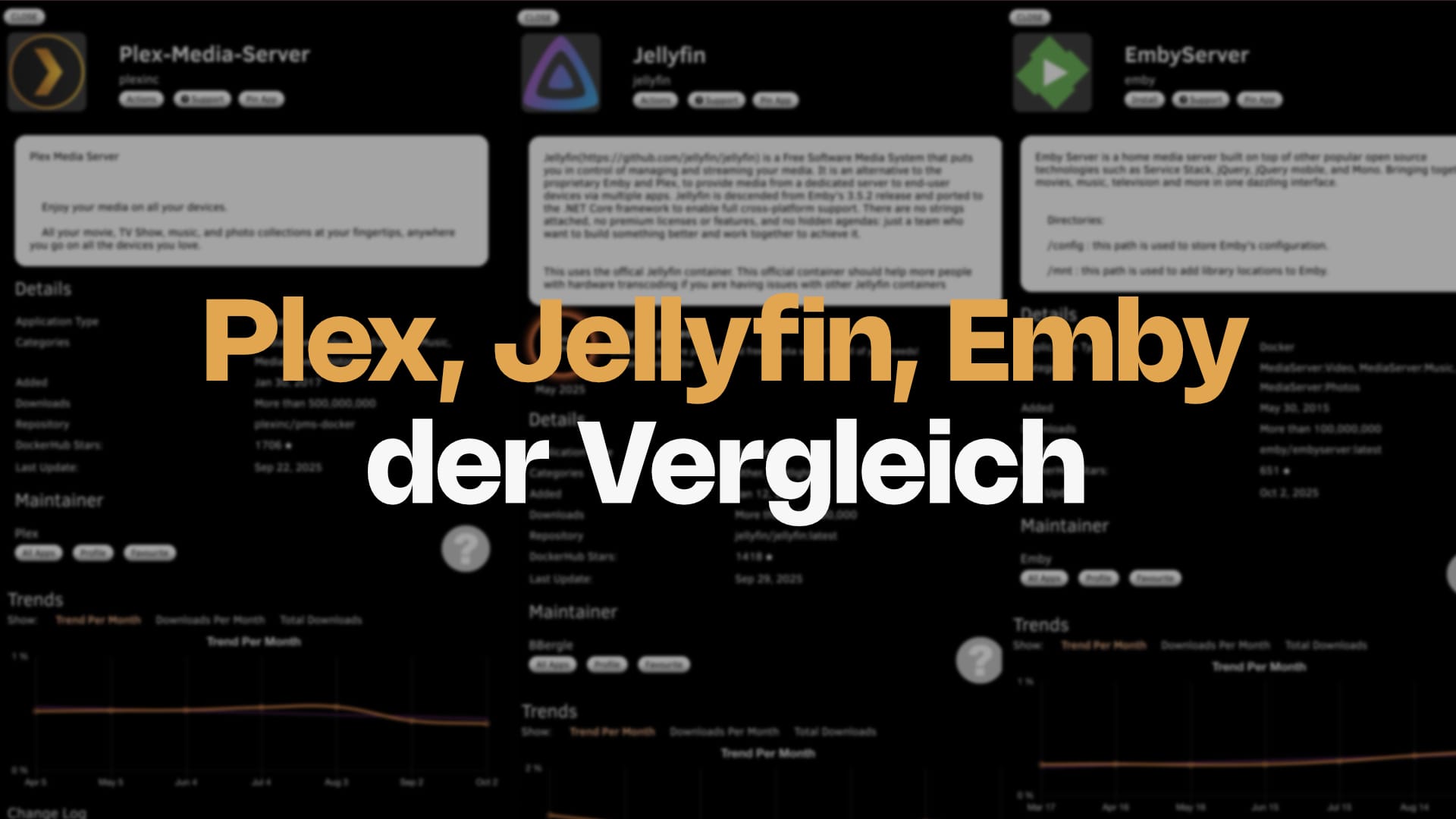
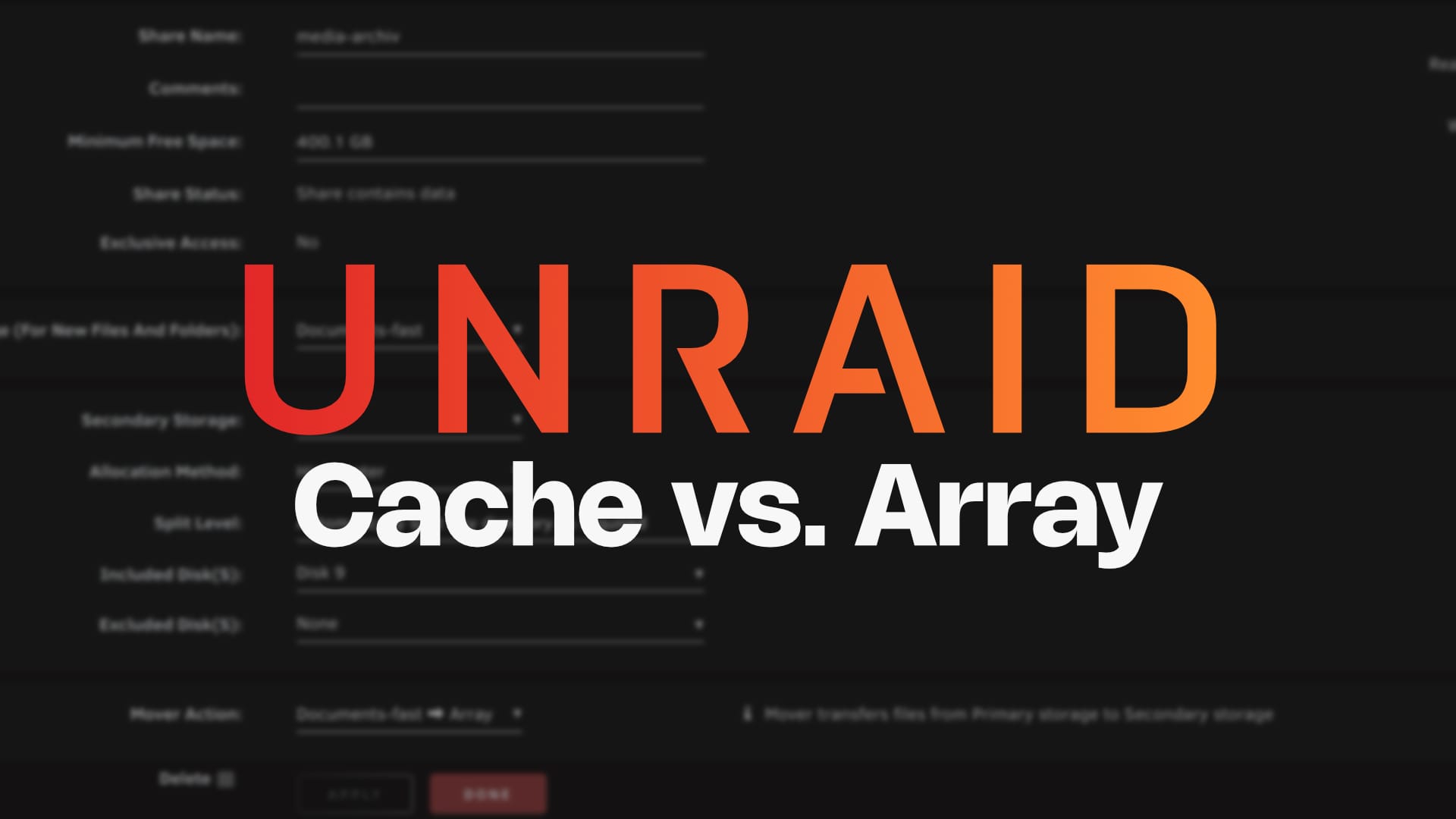
Diskussion